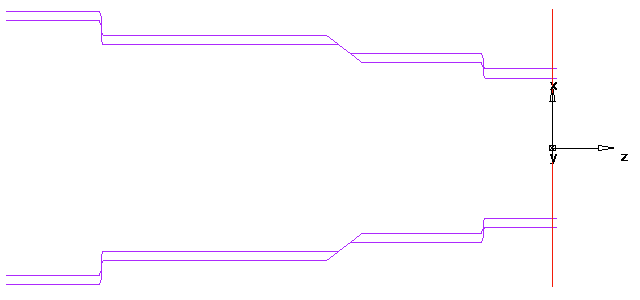TurnCurveTolerance.bas アドインを使用して、ISO 282-2 規格、または、デザイン ドキュメントのカスタム指定に基づき、旋削フィーチャーとボーリング(内側)フィーチャーにトレランスを設定することができます。これにより、フィーチャーのサイズをトレランス内に変更します。フィーチャー用のカーブをスケッチしなおす必要はありません。
次の方法で、カーブを調整します。
- TurnCurveTolerance.bas アドインを読み込み ます。
- パーツ ビュー で、旋削フィーチャー、または、ボーリング(内側)フィーチャーを選択します。
- [アドイン] タブ > [マクロ] パネル > [Torelances] を選択します。Fillet and Chamfer Limit (フィレットと面取りのリミット)ダイアログが表示されます。
- フィーチャーのフィレット、または、面取りの最大サイズを入力します。
- この値以下の斜線と円弧は、フィレット、または、面取りとして扱われます。隣接するセグメントが調整された場合、アドインは、サイズや方向を変更することなくそれらを変換します。
- この値より大きい斜線と円弧は、カーブの一部として扱われます。これらの斜線と円弧は隣接するセグメントのトレランス リミットに影響し、変換されません。
- OK をクリックします。Tolerance of Turned Segments (旋削セグメントのトレランス)ダイアログが開き、グラフィック ウィンドウに、垂直セグメントと水平セグメントのラベルが表示されます。
- ラベルを調整します。
- ラベルのサイズを変更する場合、Segment text size (セグメント テキスト サイズ)に新規値を入力して Set (設定)をクリックします。
- 現在選択されているセグメントのみにラベルを表示する場合、Segment labels on (セグメント ラベル有効)オプションを選択解除します。
- Segments (セグメント)リストから、調整するセグメントを選択します。グラフィック ウィンドウに、セグメントとそのラベルが赤で表示されます。

- セグメントの調整内容を指定します。
- 指定のトレランスから調整値を算出する場合、Upper tolerance (トレランス上限)、Lower tolerance (トレランス下限)オプションを選択して値を入力します。
- 標準トレランスから調整値を算出する場合、Upper tolerance (トレランス上限)、Lower tolerance (トレランス下限)オプションを選択して ISO 286-2 リストから値を選択します。
- 調整値を指定する場合、Net tolerance (NET トレランス)オプションを選択して、セグメントの移動距離を入力します。
- Apply Tolerance (トレランスを適用)をクリックします。ボタン以下に、セグメントの調整値が表示されます。
- OK をクリックして変更を適用し、ダイアログを閉じます。
FeatureCAM は新規カーブとフィーチャーを作成し、グラフィック ウィンドウに結果を表示します。例: